Kui sind huvitab HDR-sisu redigeerimine ja eksportimine, oled leidnud õige juhendi. Uus Premiere Pro CC 2020 pakub sulle kõiki tööriistu, et professionaalselt kõrgdünaamilist sisu välja anda. See võimaldab sul HDR-i, st kõrge dünaamilise vahemiku, eeliseid maksimaalselt ära kasutada ja esitleda oma videoid HDR-toega seadmetes kaasahaaravalt.
Olulised järeldused
- HDR tähendab kõrget dünaamilist vahemikku ja võimaldab laiemat värvigammat.
- HDR-sisu eksportimiseks vajad formaati H.264.
- Õiged seaded Premiere Pro's aktiveerivad HDR10 metaandmed.
Juhend samm-sammult
Kuidas efektiivselt eksportida HDR-sisu Premiere Pro CC 2020-s, järgne järgnev juhend samm-sammult:
Esmalt peaksid veenduma, et sul on HDR-toega materjali. Sellist materjali saab näiteks eriliste seadmete, nagu HDR-toega kaamerate, nutitelefonide või isegi tarkvara nagu After Effects kaudu. Sa saad luua HDR-pilte ka Photoshopis, et neid oma projektidesse integreerida. Kui kasutad näiteks varufotosid, veenduge, et ka need oleks HDR-toega. Uuri, millised variandid sobivad kõige paremini sinu HDR-materjali loomiseks.
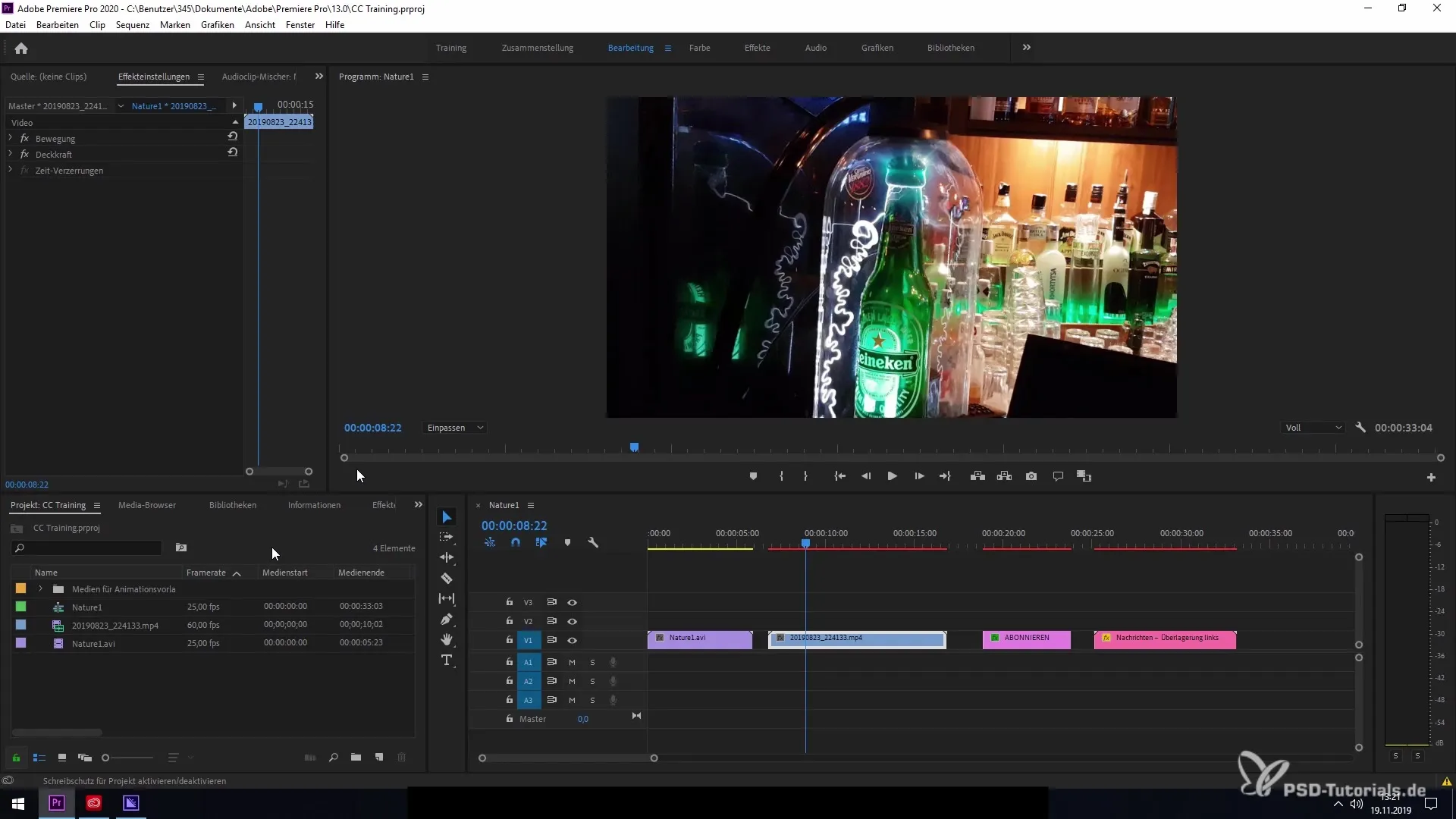
Kuidas nüüd oma projekti Premiere Pro's eksportida, mine menüüsse „Fail“ ja vali „Eksportimine“. Sellega avad eksportimise seaded, mis on järgmiste sammude jaoks üliolulised. Kui kõik valikud on õigesti seadistatud, saad faili üle anda Media Encoderile.
Veendu, et valiksid õige formaadi. Reeglina on AVI määratud vaikimisi formaadiks. Kuid see formaad ei sobi HDR-eksportimiseks. Pead vahetama H.264-ks. See seadistus on ülioluline, kuna see võimaldab juurde pääseda vajalikele HDR-funktsioonidele.
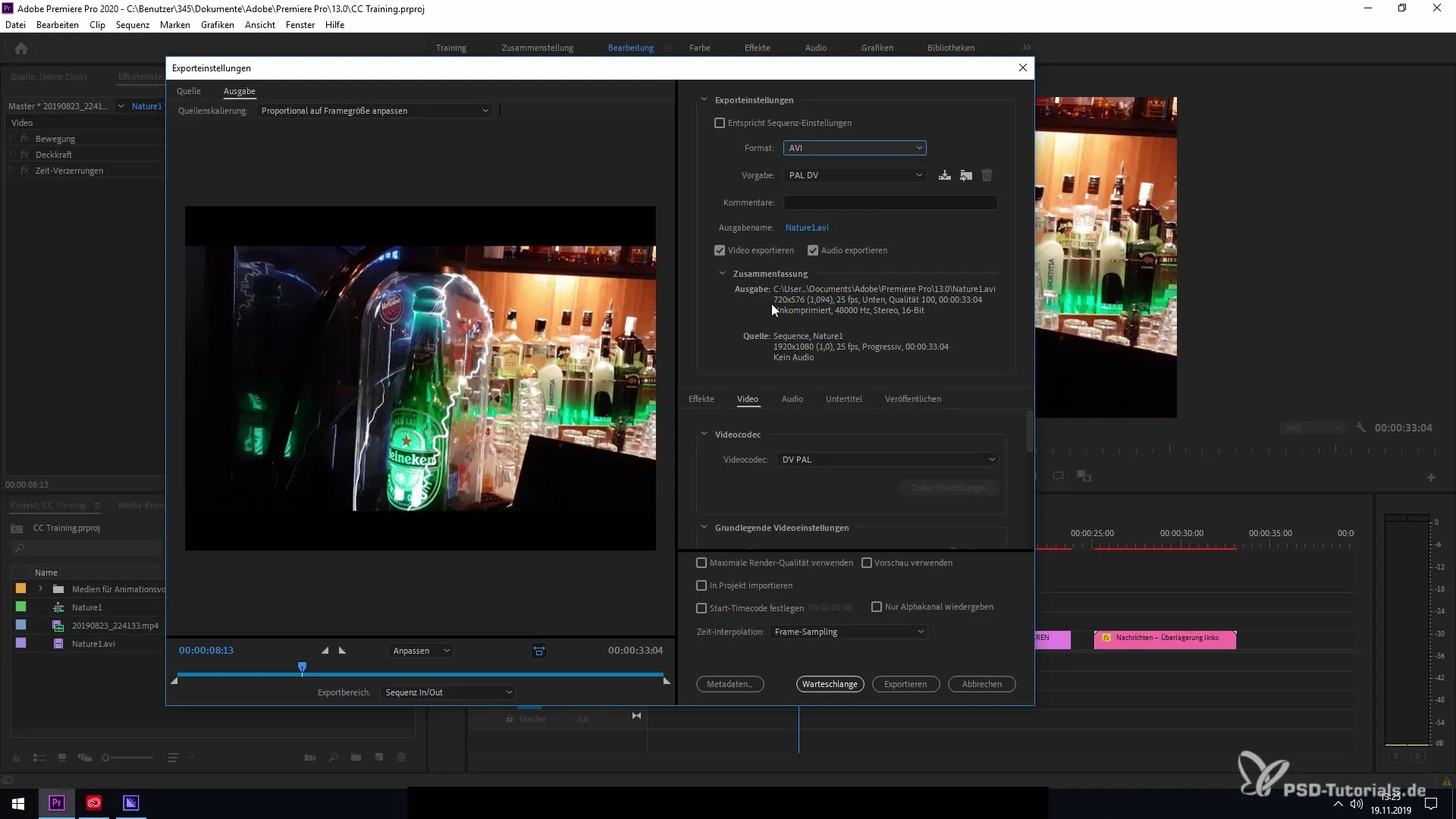
Pärast H.264 formaadi valimist leiad uued funktsioonid vahekaartidelt „Video“. Kerige alla „Kodeerimise seadeteni“, et leida HDR-valikud. Siin saad valida kõrge dünaamilise vahemiku ning HDR10 metaandmed, et kohandada oma materjali vastavalt.
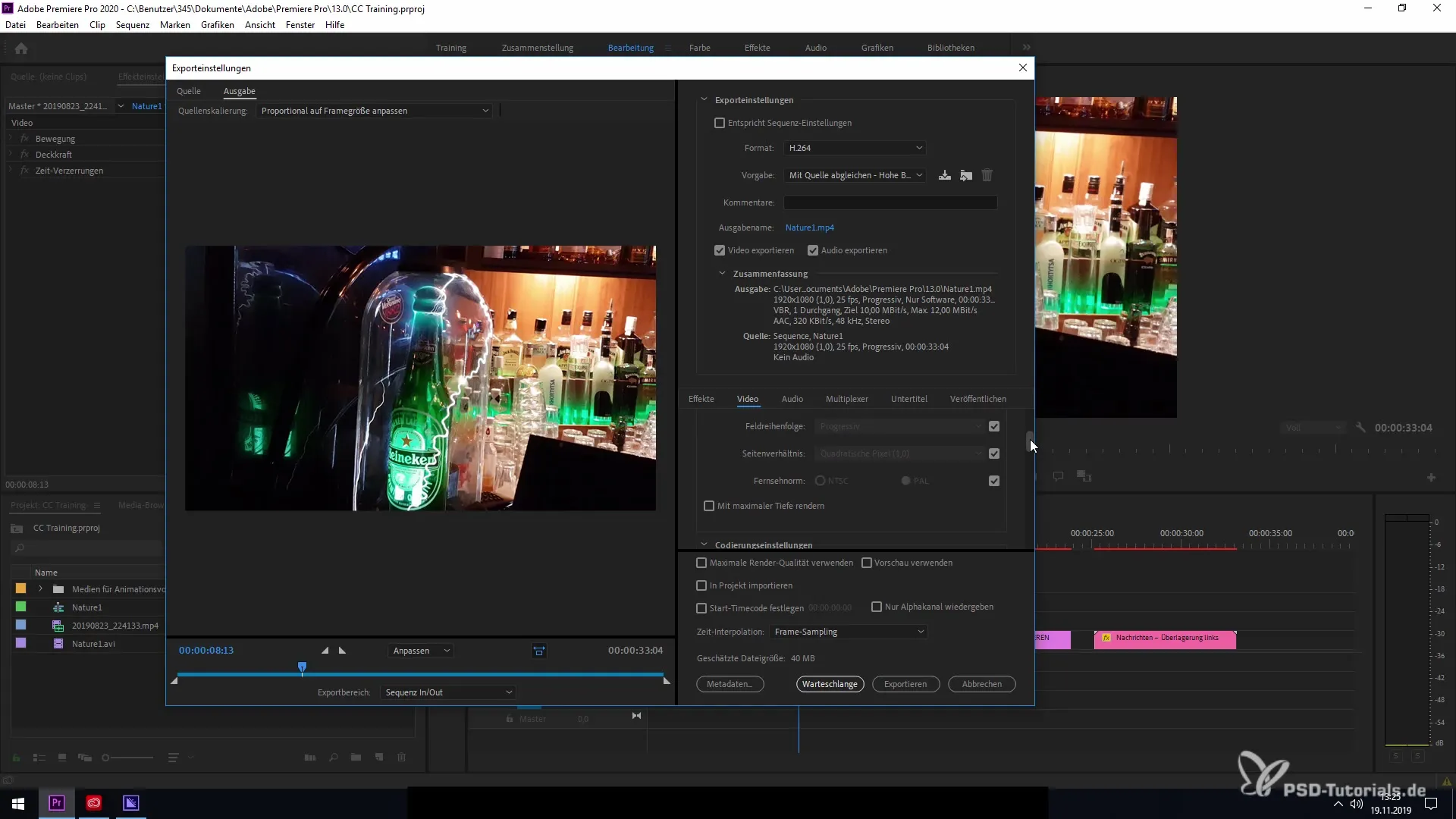
Nende valikute aktiveerimisega saad oma video kohandada, et see oleks HDR-toega. See võimaldab õigesti kuvada platvormidel nagu YouTube või muud HDR-toega meedia. HDR-metaandmete valik on ülioluline, kuna see tagab, et sinu materjal vastab HDR-ekraanide nõuetele.
Kui kõik on korrektselt seadistatud, vajuta „Eksportimine“ või „Kanna Media Encoderile“, et ametlikult alustada oma HDR-sisu eksportimist. Kui oled kõik sammud jälginud, peaksid suutma oma video edukalt HDR-is eksportida. Edu sinu järgmises projektis!
Kokkuvõte – HDR-sisu eksportimine Premiere Pro CC 2020-s
Selles juhendis oled õppinud, kuidas eksportida HDR-sisu kasutades Premiere Pro CC 2020. Alates õige materjalitüübi valimisest kuni vastava eksportimise seadistamise lõpuni, on sulle antud põhjalik ülevaade. Selle teadmisega suudad oma projekte suurepärases kvaliteedis ellu viia ja esitleda HDR-toega seadmetes.
Korduma kippuvad küsimused
Kuidas ma saan luua HDR-toega materjali?Sa saad luua HDR-toega materjali spetsiaalsete kaamerate, nutitelefonide või tarkvara nagu After Effects ja Photoshop abil.
Millist eksportformaati ma vajaan HDR jaoks?Formaadi H.264 on vajalik, et eksportida HDR-sisu õigesti.
Kuidas aktiveerida HDR10 metaandmed Premiere Pro's?„Kodeerimise seadetest“ vahekaardil „Video“ saad valida HDR ja HDR10 metaandmete valikud.
Miks on HDR oluline?HDR võimaldab laiemat värvigammat ja parandab video pildikvaliteeti oluliselt.


